![]() В Internet Explorer 11 появилась улучшенная совместимость со старыми WEB-приложениями - Enterprise Mode. Активируя новую возможность, сайт работает так, как работал бы на Internet Explorer 8.
В Internet Explorer 11 появилась улучшенная совместимость со старыми WEB-приложениями - Enterprise Mode. Активируя новую возможность, сайт работает так, как работал бы на Internet Explorer 8.
Данная возможность доступна только с версии 11.07. На Windows 8.1 данная опция появляется после установки обновления KB2919355 (так называемое Update 1), на Windows 7 - только после установки обновления KB2929437. После установки указанных обновлений по умолчанию эта функциональность отключена, но её можно активировать как для пользователя так и для компьютера, используя шаблоны групповых политик либо правку реестра.
Данная возможность может быть полезна в тех организациях, которые например используют АС “Интернет-Банк” Сбербанка. На версиях IE выше чем 9 это веб-приложение либо некорректно работает (IE 10), либо попросту не запускается (IE 11).
Чтобы централизованно настроить “Режим предприятия” в организации, перед тем как его включать, подготовим XML файл, в котором определим необходимый список WEB-узлов, для которых нужна эмуляция выполнения в старой версии IE. Для этого воспользуемся специальной утилитой Enterprise Mode Site List Manager. Интерфейс утилиты достаточно прост:
В качестве примера, я добавил WEB-узел Интернет-Банка Сбербанка и страницу этого блога. Как видно, сайт blog.it-kb.ru будет открываться в обычном режиме, а страница “О Блоге” в режиме предприятия. Из меню файл выполняем экспорт настроек и смотрим содержимое:
<rules version="1"> <emie> <domain exclude="false">sberweb.zubsb.ru</domain> <domain exclude="true">blog.it-kb.ru<path exclude="false">/about-this-blog/</path></domain> </emie> </rules>
Дальнейшие правки можно совершать непосредственно редактируя XML, только стоит не забывать менять версию правил. Получившийся файл опубликовываем на WEB-сервере, либо располагаем в файловом сервере в общей сетевой папке. После редактирования фала, клиент начинает принимать изменения спустя примерно 10-15 минут.
Приступим к настройке пользователей.
В примере будет описан вариант настройки “Interprise Mode Internet Explorer” (EMIE) через механизмы Group Policy Preferences (GPP), с расположением списка WEB-узлов в общей сетевой папке.
Разместим получившийся файл со списком WEB-узлов EnterpriseMode_IE11.xml в общей сетевой папке и откроем редактор групповых политик gpmc.msc
Раскроем узлы “Конфигурация компьютера –> Настройка –> Конфигурация Windows –> Реестр” и для удобства создадим структуру папок для хранения настроек IE, например Internet Explorer\EMIE.
В свойствах группы настроек EMIE выполним нацеливание только на операционные системы Windows 7 и Windows 8.1.
Затем создадим элемент реестра для разрешения пользователям самостоятельно включать “Режим предприятия” из меню сервис:
Создаём ключ “Enable” в расположении HKLM\SOFTWARE\Policies\Microsoft\Internet Explorer\Main\EnterpriseMode. В качестве параметра можно указать имя сервера и порт для приёма от пользователей сведений о том, на каких узлах был активирован режим предприятия.
Создаём ключ “SiteList”, в котором указываем ссылку до XML файла с списком сайтов.
Проверяем настройки на клиенте.
Выполним GPUPDATE на клиенте, чтобы получить последнюю версию групповых политик.
Откроем Internet Explorer и проверим появление в меню Сервис новой опции:
Перейдём на страницу “О Блоге”, для проверки:
Убедиться во включении режима предприятия можно ещё и через меню разработчика вызываемого клавишей F12.
Вывод:
Теперь можно не бояться обновить браузеры клиентов до последней версии. Режим предприятия на примере нашей организации показал себя с положительной стороны. Предварительно протестировав работу АС “Интернет-Банк” Сбербанка, мы убедились, что проблем с которыми ранее сталкивались пользователи больше нет.
Дополнительный источник информации: Режим предприятия для Internet Explorer.
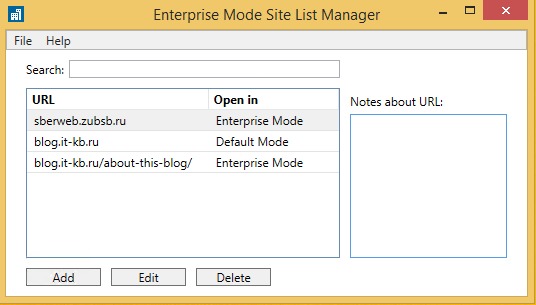
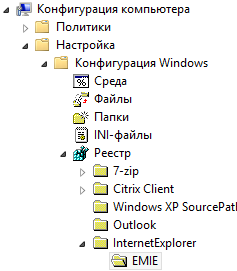
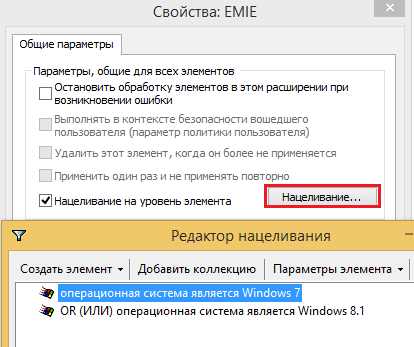
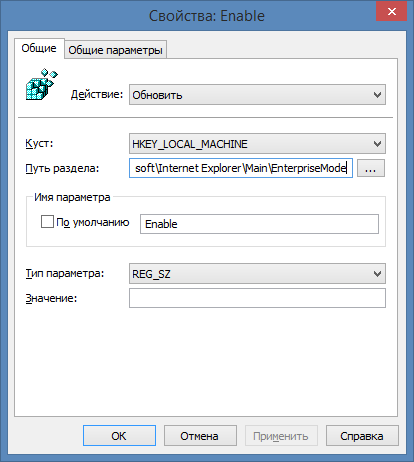
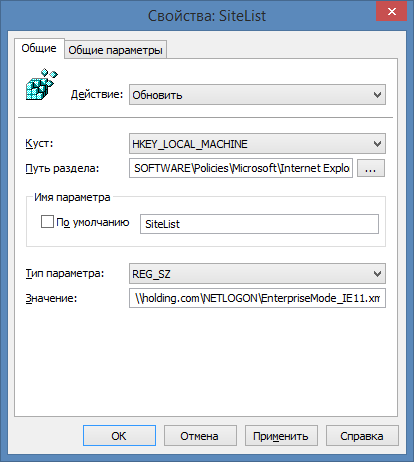
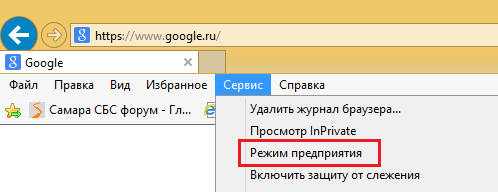
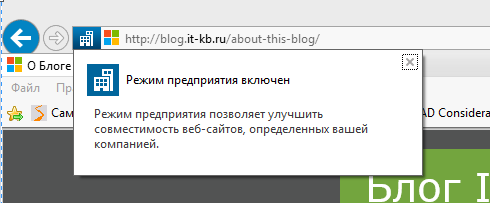
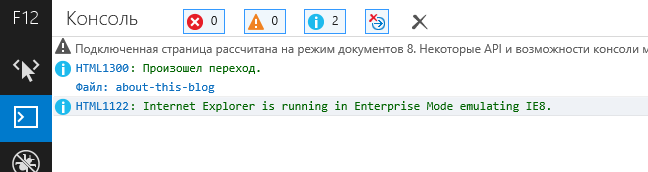
 RSS - Записи
RSS - Записи
Обратная ссылка: Медленная работа Internet Explorer 11 через прокси-сервер Squid с использованием Proxy Auto Configuration (WPAD) | Блог IT-KB /
Не работает в Windows 10 1607 :( Нет такой ветки реестра.